
Tym razem porozmawiamy o GIMP-ie io tym, jak stworzyć profesjonalny efekt kinematograficzny w tym przystępnym i łatwym w obsłudze edytorze.
Co to jest GIMP?
GIMP to program, który umożliwia manipulację obrazami cyfrowymi, który daje dostęp do edycji rysunków i zdjęć za jego pomocą, oprócz obracania żyłki w celu obracania obrazów
GIMP to po prostu akronim w języku angielskim oznaczający „Program do manipulacji obrazami GNU” to darmowy program dostępny bezpłatnie dla ogółu społeczeństwa.
Jednym z celów twórców tego programu do edycji jest powyższe, co zachęca ich do zapewniania wysokiej jakości swoim użytkownikom.
Każde dzieło, które przychodzi ci do głowy, od czegoś podstawowego, takiego jak umieszczenie przezroczystego tła na obrazie, po wszystko, co tworzysz, zasługuje na ulepszenie lub dostosowanie, możesz to zrobić za pomocą tego edytora, albo stworzyć coś nowego i oryginalnego, co pokazuje twoją sztukę lub Twoja zręczność w montażu. Plus za to oprogramowanie polega na tym, że jest wieloplatformowy, ponieważ można uzyskać do niego dostęp z więcej niż jednego systemu operacyjnego.
Dzięki temu platforma jest w pełni wielojęzyczna bardzo przystępny program do edycji na arenie międzynarodowej obejmuje podstawowe języki, takie jak hiszpański i angielski. A jakby tego było mało, jego interfejs można przekształcić w Photoshopa
Ponadto ten program do edycji dodaje między innymi kataloński, niemiecki, włoski, szwedzki, norweski, koreański, francuski, między innymi, do swojej listy dostępnych języków.
Narzędzia, które znajdziesz w tym edytorze, składają się z narzędzi używanych do retuszu i edycji zdjęć. Będziesz mógł grać najlepiej fotomontaże swoimi narzędziami.
Możesz tworzyć rysunki ze swojego stołu roboczego, dostosowywać obrazy do swoich upodobań, niezależnie od tego, czy je powiększasz, czy pomniejszać, a nawet konwertować obraz na rysunek ołówkiem. Jakby tego było mało, ten program z pomocą wtyczki ułatwia tworzenie obrazów w formacie Format GIF lub format MPEG.
Jak stworzyć profesjonalny efekt kinowy w Gimp?
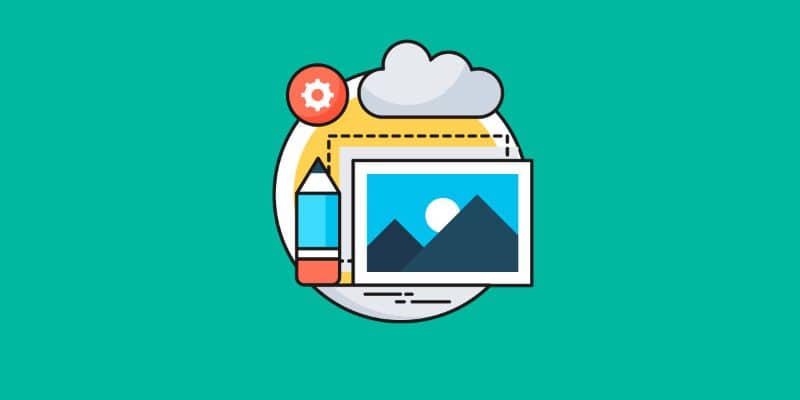
Użyj tego redaktor Będzie to łatwiejsze niż myślisz, możesz być pewien, że przy niewielkiej pomocy będziesz w stanie opanować zawarte w nim narzędzia.
Jest wiele rzeczy, które możesz zrobić z tym programem, ale tym razem pokażemy Ci, jak stworzyć na nim profesjonalny efekt kinowy.
Krok 1
Wybierz ze swoich obrazów ten, do którego zastosujesz efekt. Następnie należy przejść do paska narzędzi znajdującego się po prawej stronie i wybrać odpowiednie narzędzie, aby wykonać duplikat na warstwie. Następnie co powinieneś przejść do narzędzia „Nieprzezroczystość” aby wygenerować zmniejszenie wartości, które ma obraz.
Krok 2
Teraz przejdź do sekcji „Zabarwienie” aw środku znajdziesz narzędzie „Desaturate”, które pozwoli na nadanie odcieni szarości powielonej warstwie. Spośród opcji narzędzia wybierz „Luminosity”, a następnie kliknij „OK”.
Krok 3
Z warstwy zawierającej ostatnie dopasowanie należy utworzyć warstwę z paska narzędzi, która nosi jej nazwę. Wybierz go i kliknij w menu podręcznym „Nowy z widocznego” aby działały dwie pierwsze warstwy.
Krok 4
Później będziesz musiał wrócić do sekcji „Zabarwienie”, ale tym razem będziesz szukać narzędzia „Krzywa”. To narzędzie zawiera opcję „Kanał”, w którym będziemy wybierać kolory czerwony, zielony i niebieski, aby je modyfikować naciskając lewy przycisk myszy.
W przypadku koloru czerwonego modyfikacja, której będziesz musiał dokonać, będzie polegała na subtelnym przesunięciu w dwóch punktach krzywej. W przypadku koloru zielonego proces będzie podobny, ale odwrotnie, ustaw się na krzywej, a modyfikacja wartości będzie dotyczyła dwóch punktów.
Wreszcie kolor niebieski zostanie zmieniony w cztery różne punkty na krzywejNależy zauważyć, że każda zmiana zostanie dokonana z uwzględnieniem odpowiednich wartości dla obrazu.
Krok 5
W opcji „Kanał” wybierz „Wartość”modyfikacja zostanie dokonana w dwóch punktach przecinających się z główną linią krzywej. Zapisuje wprowadzone modyfikacje i dokonuje ostatecznej zmiany krzywej tylko w jednym punkcie.
Krok 6
W sekcji „Kolory”, a następnie wybierz „Barwa i nasycenie”, gdzie należy odjąć nasycenie od obrazu. Następnie wybierz „Jasność i kontrast” gdzie zwiększyć kontrast.
Gotowy, stworzysz obraz z profesjonalnym efektem kinowym, będziesz musiał tylko wyeksportować obraz i tym samym zapisać go na swoim komputerze.

